Maison >Problème commun >Comment configurer un bureau dynamique dans Win7
Comment configurer un bureau dynamique dans Win7
- PHPzavant
- 2023-07-22 09:37:082703parcourir
En général, de nombreux utilisateurs ont des arrière-plans de bureau statiques sur leurs ordinateurs, alors comment pouvons-nous définir un bureau dynamique pour nos ordinateurs ? Permettez-moi de partager avec vous comment définir un fond d'écran dynamique sur un ordinateur Windows 7.
1. Nous devons aller en ligne pour télécharger et installer un logiciel [Windows7-DreamScene]. La taille du fichier n'est que de quelques centaines de kilo-octets, et il peut être téléchargé et installé gratuitement.
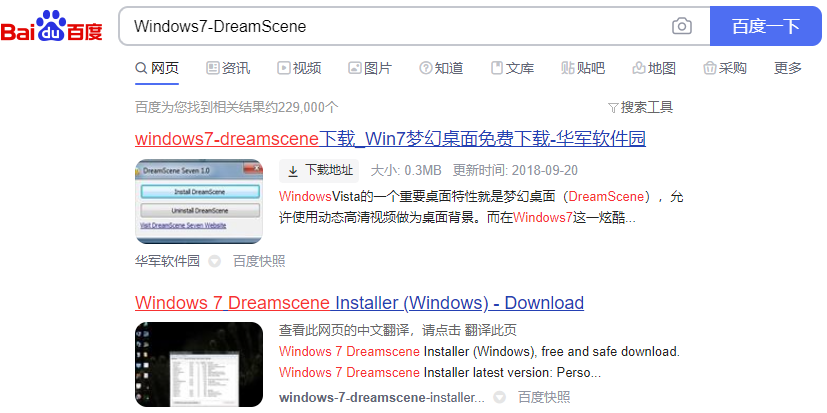
2. Nous faisons un clic droit et sélectionnons Exécuter en tant qu'administrateur, et appuyons à volonté sur les touches de l'interface. Après un certain temps, l'interface disparaît, indiquant que le correctif a été installé. Faites un clic droit sur le bureau et vous verrez les options comme indiqué ci-dessous.
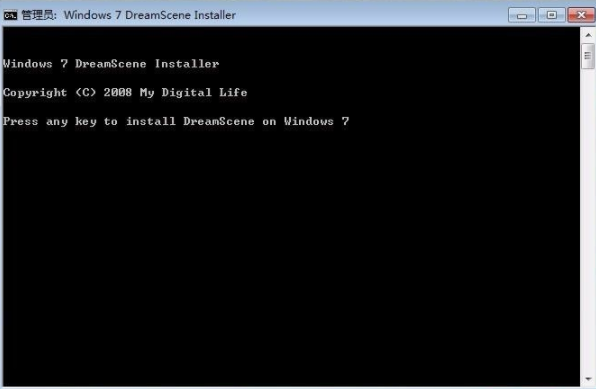
3. Avant d'utiliser la fonction de fond d'écran animé, nous devons aller dans les paramètres de personnalisation du panneau de configuration pour vérifier si la fonction AERO est activée. Sinon, vous ne pourrez pas utiliser les fonds d'écran animés. Vous pouvez trouver les paramètres personnalisés. Cliquez là où se trouve AERO, le système effectuera un auto-test puis l'allumera.
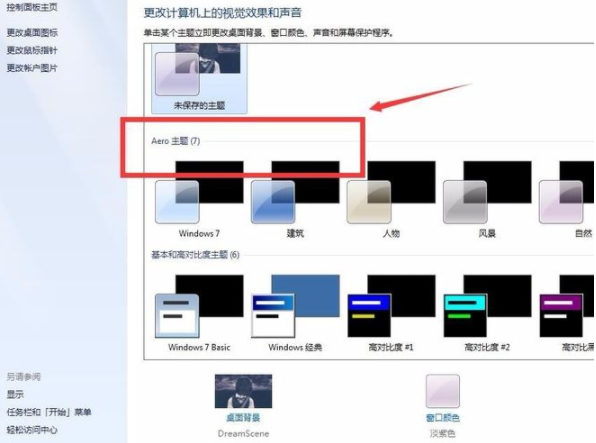
4. Enregistrez le fichier que vous souhaitez définir comme fond d'écran au format wmv. Actuellement, Windows7-DreamScene ne prend en charge que les fonds d'écran au format wmv.
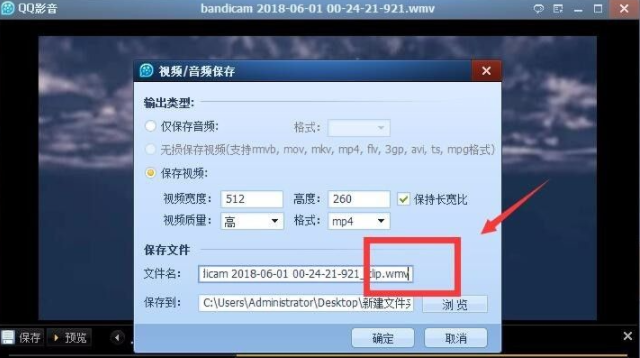
5. Faites un clic droit sur le fichier wmv et sélectionnez définir comme arrière-plan du bureau pour définir avec succès le fond d'écran dynamique.
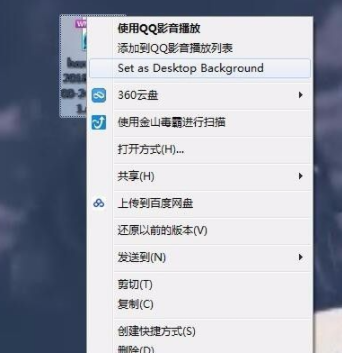
Ce qui précède est une introduction à la configuration d'un arrière-plan de bureau dynamique dans Win7. J'espère que cet article vous sera utile.
Ce qui précède est le contenu détaillé de. pour plus d'informations, suivez d'autres articles connexes sur le site Web de PHP en chinois!

